IT Essentials Capitulo 10 Instalacion de Windows
Summary
TLDREste video es una guía completa sobre cómo descargar, configurar e instalar Windows 10 en una máquina virtual usando VirtualBox. El tutorial cubre desde la descarga del archivo ISO de Windows 10, la configuración inicial de la máquina virtual, hasta el proceso de instalación del sistema operativo. Se detallan los pasos para elegir la arquitectura adecuada, asignar memoria y espacio en disco, y cómo proceder con la instalación y la creación de particiones. El video también incluye consejos sobre cómo configurar el entorno para que sea más fácil de usar, junto con otros detalles útiles en la descripción.
Takeaways
- 😀 Es importante descargar Windows 10 directamente desde el sitio web de Microsoft para evitar errores.
- 😀 Verifica el tamaño de la imagen ISO de Windows 10 antes de la descarga para asegurar que sea compatible con tu sistema.
- 😀 Al configurar VirtualBox, se recomienda asignar entre el 20% y el 30% de la memoria RAM total de tu computadora a la máquina virtual.
- 😀 Se sugiere una asignación de al menos 2GB de RAM para instalar Windows 10 en una máquina virtual.
- 😀 El tamaño del disco virtual debe ser de al menos 40GB para una instalación adecuada de Windows 10.
- 😀 Puedes modificar las configuraciones de la máquina virtual en cualquier momento desde el menú de configuración de VirtualBox.
- 😀 Asegúrate de cargar la imagen ISO de Windows 10 en la máquina virtual antes de iniciar la instalación.
- 😀 Durante la instalación, selecciona el idioma y la edición de Windows 10 (por ejemplo, Pro) según tus necesidades.
- 😀 El proceso de instalación puede tardar entre 10 y 30 minutos, dependiendo de la velocidad de tu computadora.
- 😀 Después de la instalación, puedes seguir las instrucciones para configurar las particiones y crear cuentas de usuario en el sistema.
- 😀 En la descripción del video, encontrarás instrucciones adicionales sobre cómo poner VirtualBox en modo pantalla completa y otros detalles relevantes para la instalación.
Q & A
¿Por qué es importante descargar la imagen ISO de Windows 10 desde el sitio web oficial de Microsoft?
-Es recomendable descargar la imagen ISO desde el sitio oficial de Microsoft para evitar errores y asegurarse de que el archivo esté limpio y sin modificaciones.
¿Qué tipo de memoria es recomendable asignar a la máquina virtual para instalar Windows 10?
-Se recomienda asignar al menos un 20-30% de la memoria total de tu computadora a la máquina virtual. Por ejemplo, si tienes 8 GB de RAM, asigna entre 2 y 3 GB.
¿Qué tipo de almacenamiento es adecuado para la instalación de Windows 10 en VirtualBox?
-Es recomendable asignar al menos 40 GB de espacio en disco a la máquina virtual para asegurar que haya suficiente capacidad para el sistema operativo y los archivos necesarios.
¿Qué versión de Windows 10 se debe elegir durante la instalación si no se tiene una licencia?
-En caso de no tener una licencia, se puede seleccionar la versión 'Pro' de Windows 10 durante la instalación, aunque se puede elegir cualquier otra versión que prefieras.
¿Cuánto tiempo puede durar el proceso de instalación de Windows 10 en una máquina virtual?
-El proceso de instalación puede tardar entre 10 y 30 minutos, dependiendo de la velocidad de tu computadora y el rendimiento del hardware asignado a la máquina virtual.
¿Qué se debe hacer si se olvida configurar algo en la máquina virtual después de haberla creado?
-Si se olvida configurar algún aspecto de la máquina virtual, puedes modificar la configuración en cualquier momento a través del menú de configuración de VirtualBox.
¿Qué se debe hacer si la imagen ISO de Windows 10 no se inicia automáticamente en VirtualBox?
-Si la imagen ISO no se inicia automáticamente, debes ir a la configuración de la máquina virtual y asegurarte de que la unidad de arranque esté configurada correctamente para arrancar desde el archivo ISO.
¿Es necesario crear particiones durante la instalación de Windows 10 en la máquina virtual?
-Sí, durante la instalación se deben crear particiones para el sistema operativo. Se recomienda crear al menos una partición primaria con suficiente espacio para Windows 10.
¿Cuál es el beneficio de poner VirtualBox en modo pantalla completa durante la instalación?
-Poner VirtualBox en modo pantalla completa permite aprovechar mejor el espacio en pantalla y facilita la visualización del proceso de instalación, haciendo que la experiencia sea más fluida.
¿Dónde se pueden encontrar más detalles y guías sobre cómo completar la instalación de Windows 10 en VirtualBox?
-Más detalles sobre cómo completar la instalación, crear cuentas de usuario y gestionar particiones se encuentran en la descripción del video, donde se proporcionan pasos adicionales.
Outlines

Dieser Bereich ist nur für Premium-Benutzer verfügbar. Bitte führen Sie ein Upgrade durch, um auf diesen Abschnitt zuzugreifen.
Upgrade durchführenMindmap

Dieser Bereich ist nur für Premium-Benutzer verfügbar. Bitte führen Sie ein Upgrade durch, um auf diesen Abschnitt zuzugreifen.
Upgrade durchführenKeywords

Dieser Bereich ist nur für Premium-Benutzer verfügbar. Bitte führen Sie ein Upgrade durch, um auf diesen Abschnitt zuzugreifen.
Upgrade durchführenHighlights

Dieser Bereich ist nur für Premium-Benutzer verfügbar. Bitte führen Sie ein Upgrade durch, um auf diesen Abschnitt zuzugreifen.
Upgrade durchführenTranscripts

Dieser Bereich ist nur für Premium-Benutzer verfügbar. Bitte führen Sie ein Upgrade durch, um auf diesen Abschnitt zuzugreifen.
Upgrade durchführenWeitere ähnliche Videos ansehen

Como Instalar Windows 10 en VirtualBox | Maquina Virtual 2021 (Guía Completa)

Instalar Ubuntu en VirtualBox - Facil y Bien Explicado

TUTORIAL VIRTUALBOX 2022 | Instalando y configurando Windows 10 PASO a PASO

Como Instalar Windows 10 en VirtualBox Paso a Paso 2024!!
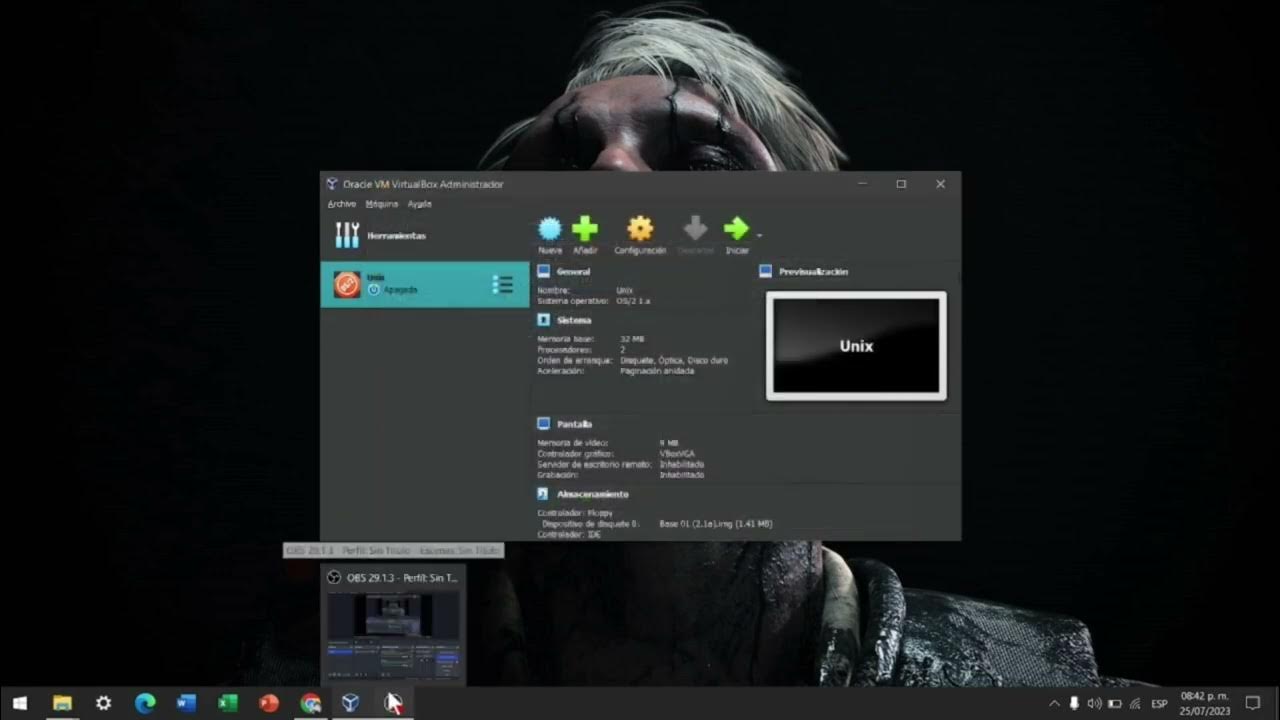
Instalar UNIX en VirtualBox

Cómo crear una máquina virtual para instalar y probar un sistema operativo en ella 2022
5.0 / 5 (0 votes)
